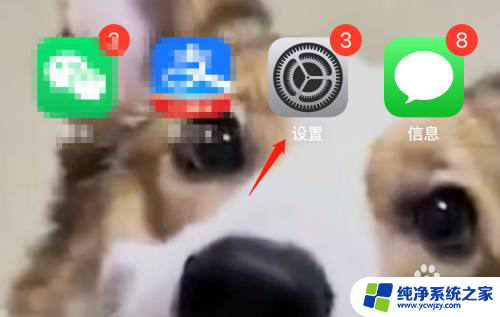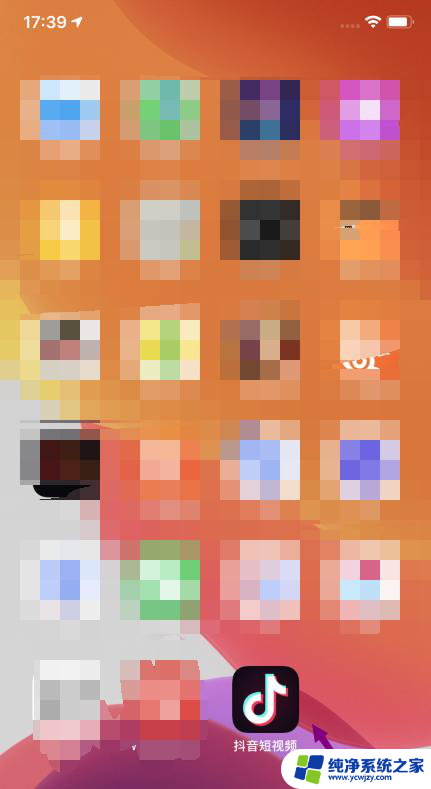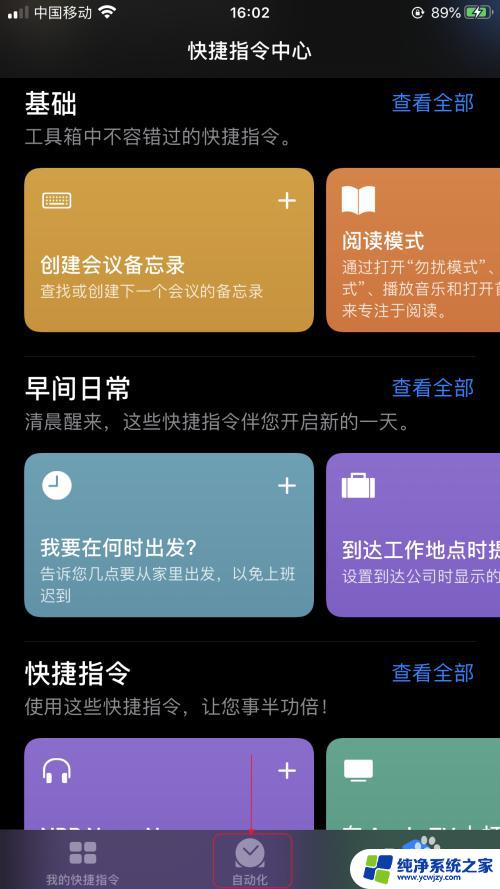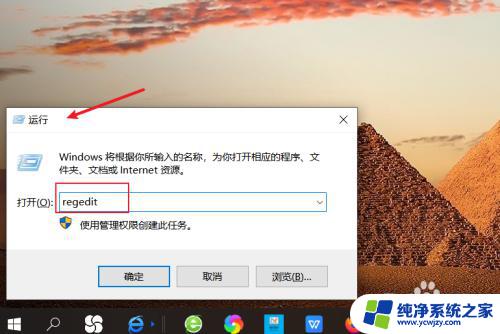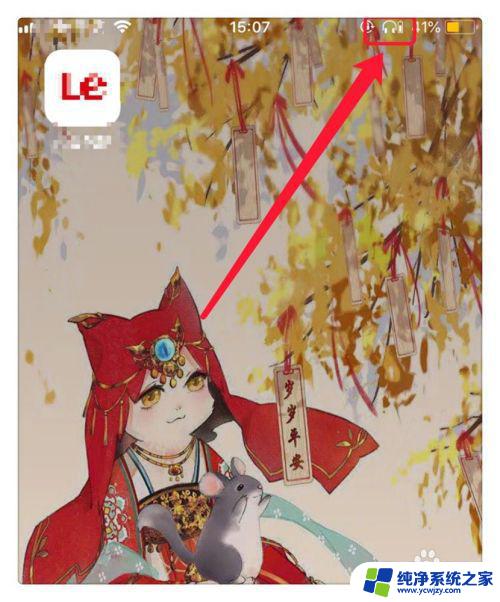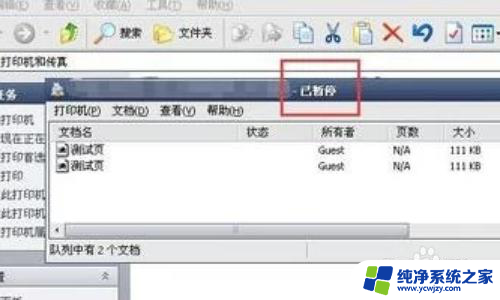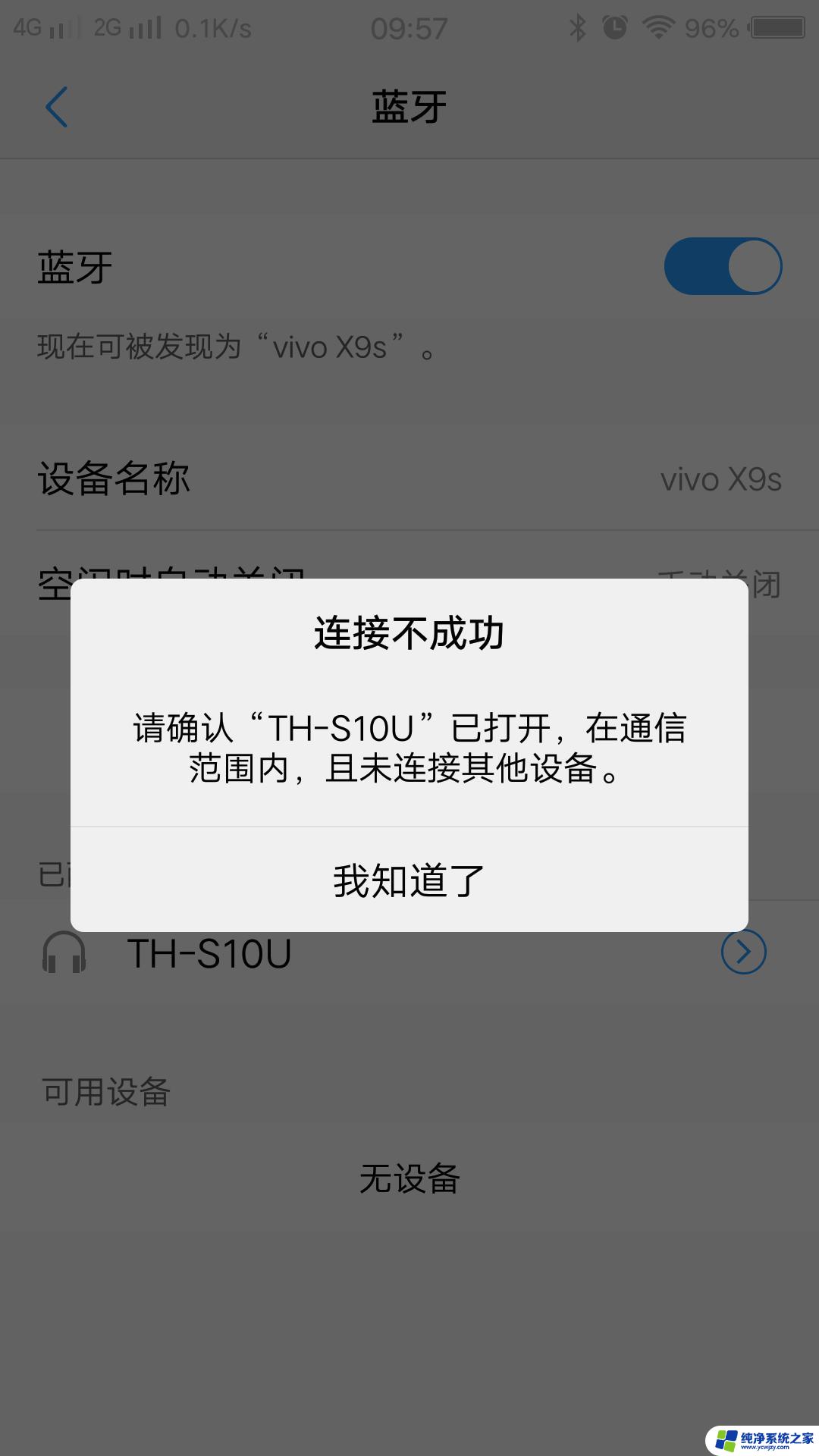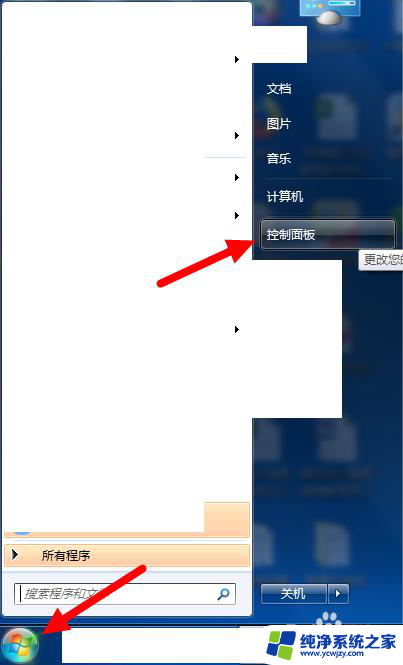蓝牙耳机自动暂停解决 懒人听书蓝牙耳机设置自动暂停
更新时间:2023-09-18 09:43:28作者:jiang
蓝牙耳机自动暂停解决,现如今随着科技的不断发展,蓝牙耳机已经成为了人们日常生活中不可或缺的一部分,无论是通勤路上还是运动健身,蓝牙耳机都能为我们提供便利和舒适的音乐享受。在使用蓝牙耳机的过程中,我们常常会遇到一个令人困扰的问题,那就是如何实现自动暂停功能。尤其对于懒人听书的爱好者来说,他们更加渴望能够随时自动暂停听书内容。如何解决蓝牙耳机自动暂停的问题,让懒人听书的体验更加便捷?本文将围绕这一问题展开探讨。
方法如下:
1.打开手机,点击桌面上懒人听书软件图标。
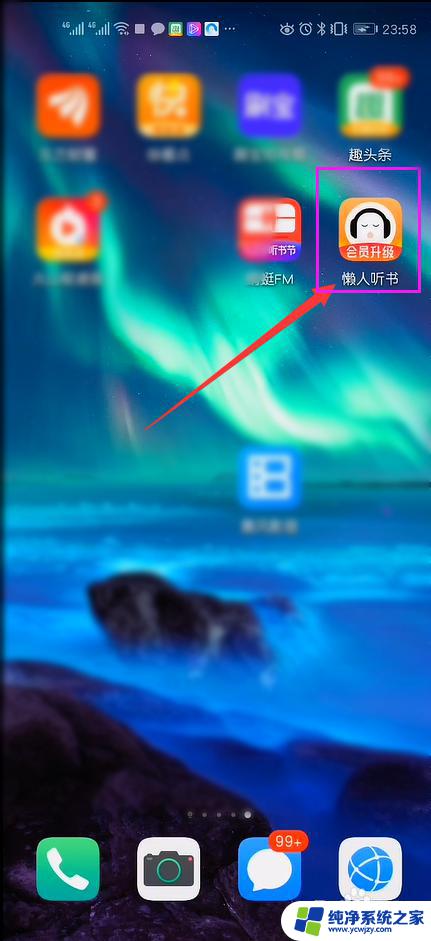
2.点击屏幕下方“账号”选项卡。
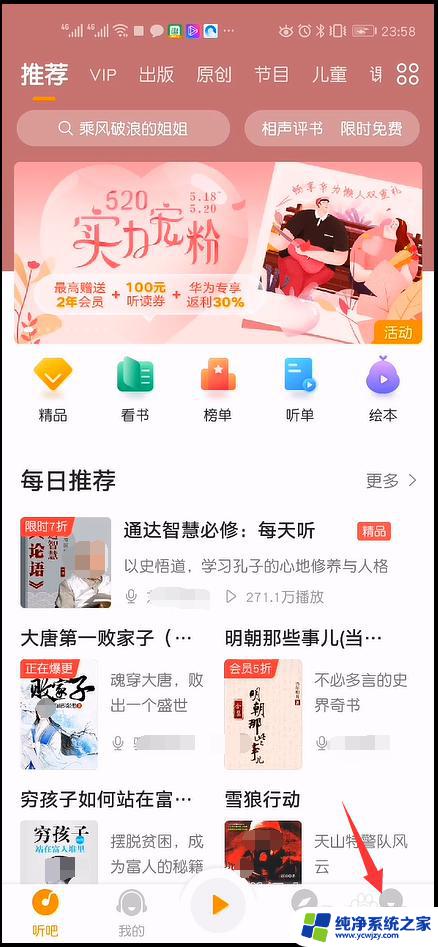
3.在我的页面中,点击顶端左侧位置的“设置”图标。
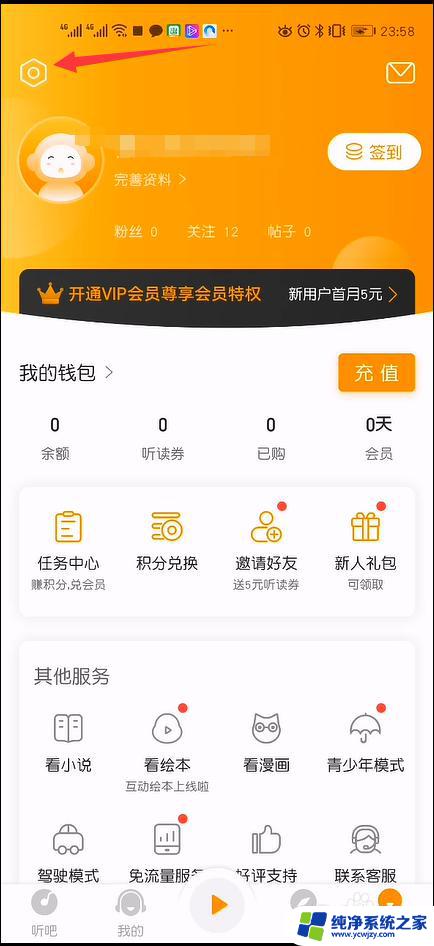
4.点击“播放设置”。
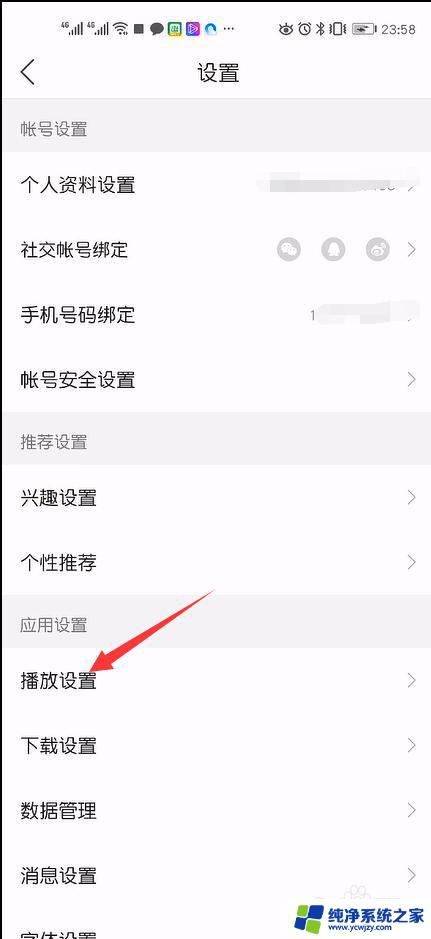
5.点击“蓝牙耳机断开自动暂停”选项,打开该开关即可解决。
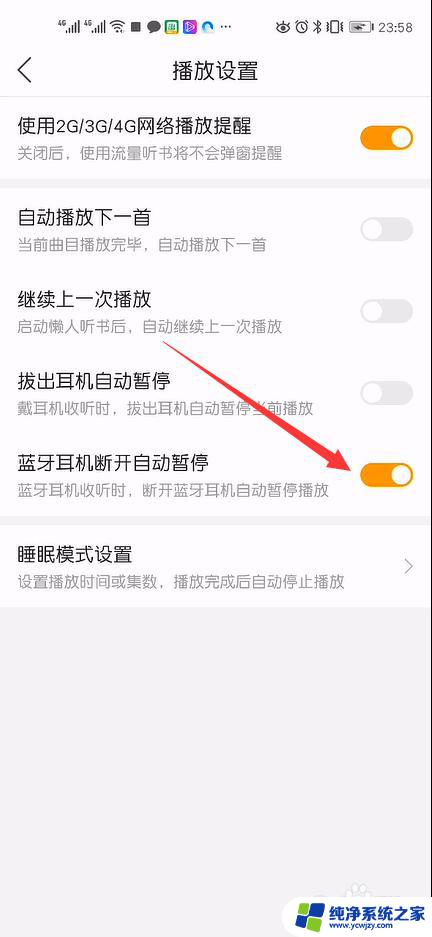
以上就是解决蓝牙耳机自动暂停的全部方法,如果你也遇到了同样的问题,可以参照小编的方法来解决,希望这篇文章能对你有所帮助。